
Kaynak: Clubic
Photoshop şu anda birçok tasarımcı için yıldız araçtır. Birçok kişi bunu görüntüleri düzenlemek, olası bir markanın kimliğini gösteren yaratıcı örnekler oluşturmak, eğlenceli kolajlar oluşturmak vb. için kullanır.
Ancak çok az kişinin bilmediği şey, bu uygulamanın sahip olduğu araçlar aracılığıyla gerçekleştirilebilecek birçok seçenek. Bu derste size bilmediğiniz yeni bir numara öğreteceğiz, Her iki görüntüyü de Photoshop'a nasıl entegre edeceğiniz konusunda size mini bir kılavuz göstereceğiz.
Ayrıca, Photoshop'unuz yoksa size başka araçlar da göstereceğiz.
Biz başladık.
Photoshop'ta her iki görüntü nasıl entegre edilir
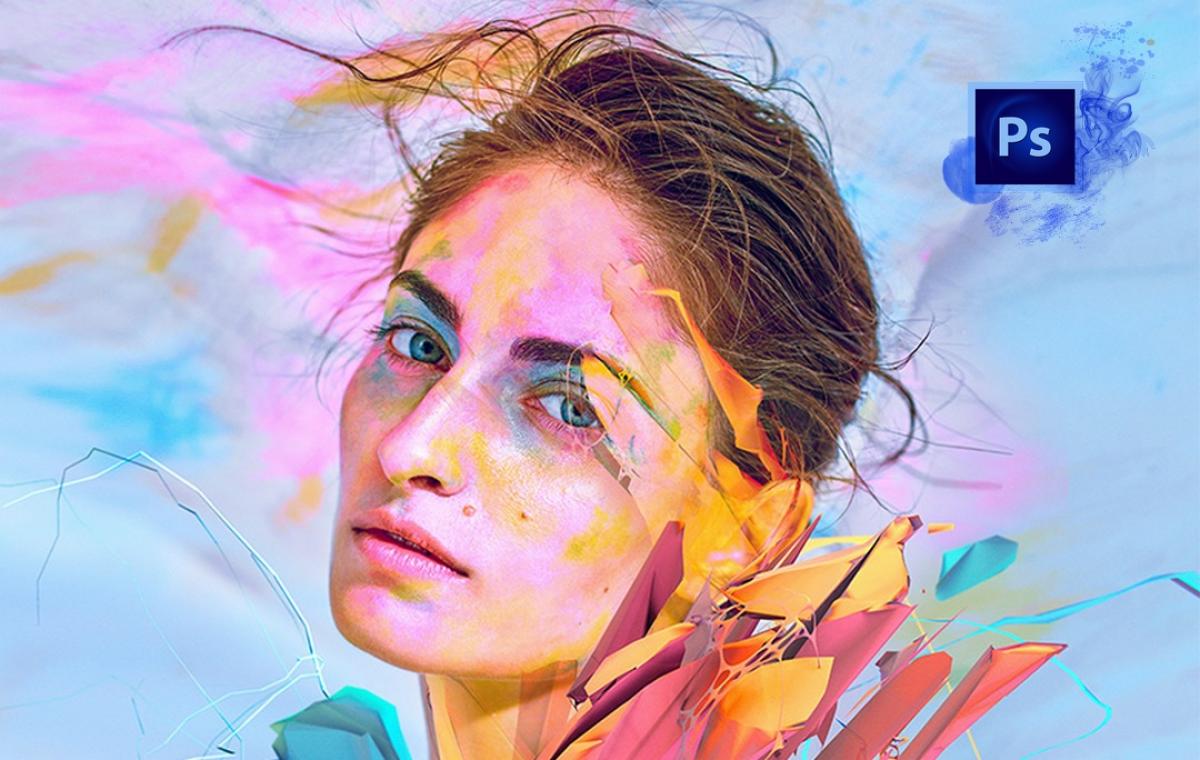
Kaynak: ComputerHoy
Eğitime başlamadan önce, en çok beğendikleriniz ve sizin için en yaratıcı tema olan iki görsel hazırlamanız gerekecek. Bunları bir klasöre veya bilgisayarınızın masaüstüne indirip hazırladıktan sonra açın.
Adım 1: İlk resmi hazırlayın
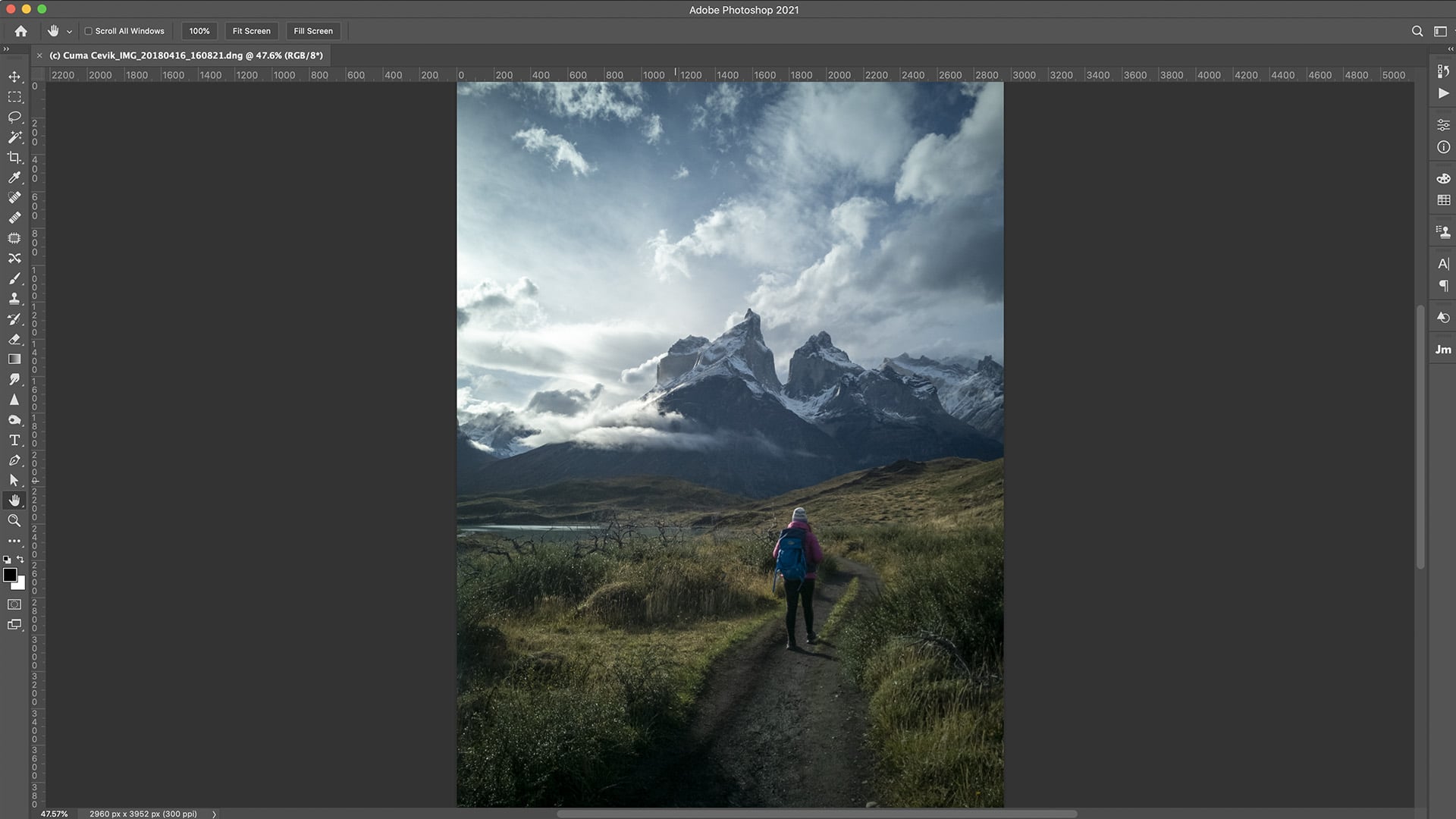
Kaynak: Luminar Al
- Yapacağımız ilk şey Photoshop programını açmak.
- Açıldıktan sonra Control + O tuşlarına basıyoruz veya üst panelde değiştirmek istediğimiz görüntüyü açacağız.
- Mouse yardımı ile sağ tıklayarak aynı katmanı iki kere kopyalamış olmamız için aynı katmanı çoğaltacağız.
- İlk görüntüye çalışma şeklimize en uygun isimlendirmeyi veriyoruz ve ardından arka plan katmanına gidip katmanı sileceğiz.
Adım 2: İkinci resmi hazırlayın
- İkinci görseli hazırlamak için üst menüden aç seçeneğine ulaşacağız ve ardından ikinci görsele gidip açacağız.
- «Küçült» butonu ile görüntüyü arka planda bırakacağız.
3. Adım: Her iki görüntüyü de birleştirin ve birleştirin
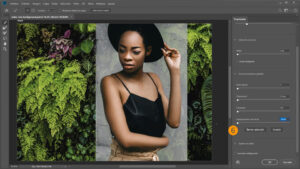
Kaynak: Fotolog
- Her iki görseli de birleştirmek için ilk görsele ardından ikinci görsele tıklıyoruz.
- İlk görsel bizi ilgilendirdiği için aktif edeceğiz.
- Görüntüyü etkinleştirirsek, ikinci görüntüyü kapatmaya devam edebiliriz.
4. Adım: İlk fotoğrafın arka planını silin
- Yapacağımız ilk şey silinecek aracı aramak ya da klavyemizdeki E tuşuna basarak da silebiliriz.
- İkinci yapacağımız şey ise opaklığı minimum ve kalınlığı 100 noktayı geçen bir fırça seçmek.
- Bu şekilde arka planı sileceğiz.
Her iki görüntüyü entegre etmek, onları birleştirmenize ve projeleriniz için olası ilginç kolajlar oluşturmanıza olanak tanır. İzlenecek adımlar basit ve kısadır; bu, yapılacak işin maliyetli olmamasını veya bu kısa öğreticiyi öğrenme sürecinizi engellememesini sağlar.
Diğer alternatifler
Fotor
Fotor, bir resim düzenleme aracı olarak karakterize edilir. Ayrıca, hem Windows hem de Mac için de mevcuttur.
Tasarımcı iseniz ve aylık yüksek maliyet gerektirmeyen ve ücretsiz seçeneklerle bir araçla çalışmanız gerekiyorsa, bu sizin ideal aracınız.
Ayrıca fotor ile sadece görüntüleri düzenlemekle kalmaz, aynı zamanda arka planları ortadan kaldırmanıza ve bu şekilde olası işaretlerin kullanılmasını gerektiren vektörlerle daha iyi çalışmanıza veya görüntünüzü rahatsız eden veya rahatsız eden her şeyi ortadan kaldırmanıza olanak tanır.
BeFunky
BeFunky, çeşitli filtreler sunan uygulamalardan biridir. Bu, resimden resme geçişin tatmin edici olmasını sağlar.. Ayrıca farklı çizim modları da vardır: yağlı boya, sulu boya vb.
Fotoğraflarınıza daha yaratıcı bir dokunuş katmak için ihtiyacınız olan şey şüphesiz bu.
Lunapic
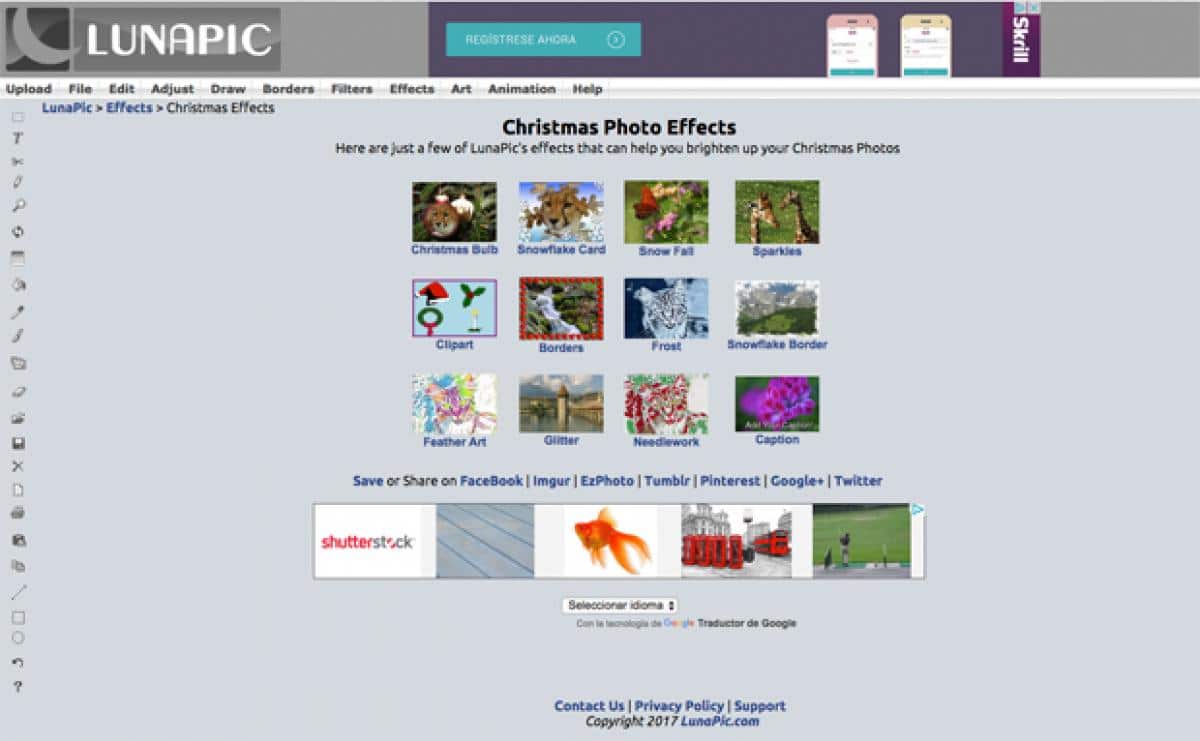
Kaynak: ComputerHoy
Lunapic, aylık veya yıllık ödemeye gerek kalmadan resim düzenlemeye izin veren ücretsiz araçlardan biridir. Arayüzü yalnızca Lightroom veya Photoshop gibi programlara benzemekle kalmaz, aynı zamanda çeşitli görüntü oluşturma ve manipülasyonlar oluşturmanıza da olanak tanır.
Kısacası, tam Adobe paketine sahip değilseniz ideal olan araçlardan biridir ve bu, aynı zamanda harika seçenekler sunan düzenleme programlarınız yoksa harika seçenekler sunar. yüksek bir maliyeti var veya zorunlu bir abonelik gerektiriyor.
Sonuç
Photoshop'ta yalnızca her iki görüntüyü entegre etmekle kalmaz, aynı zamanda birleştirebilir, hatta birleştirebilirsiniz. Ünlü kolajların çoğu, eğitimde kullanılan araçlarla yapılmıştır, bu nedenle bu programın sahip olduğu birçok seçenek hakkında bilgi sahibi olmanız önemlidir.
Kısacası, bu mini kılavuzun size yardımcı olduğunu ve şüphelerinizi giderdiğini umuyoruz. Ayrıca Photoshop'a bir dizi alternatif de bıraktık, bazıları tamamen ücretsizdir, böylece onlardan zevk alabilir ve sonraki projelerinizde kullanabilirsiniz.
Ayrıca, projelerinizi ve çalışma şeklinizi daha iyi bulmanıza yardımcı olacak farklı seçenekleri araştırmanızı ve aramanızı öneririz. Görüntüleri düzenleyememek veya bunlarla tasarım yapamamak için hiçbir mazeret yoktur.
Şimdi size gösterdiğimiz araçları denemenin ve uygulamaya koymanın zamanı geldi.